Usando o aplicativo de visualização da área de trabalho remota do Windows Phone 8.1

A Microsoft criou seu aplicativo de visualização da Área de Trabalho Remota para Windows Phone 8.1. É gratuito e permite que você se conecte a um PC remoto quando estiver em movimento.
A Microsoft lançou um aplicativo Remote Desktop Previewpara Windows Phone 8.1 recentemente. É gratuito e permite conectar seu telefone a um PC remoto em uma rede local ou na web. Embora seja uma versão de pré-lançamento e não inclua tudo o que você espera de um aplicativo de desktop remoto, ainda é útil. Veja como configurar um computador para receber conexões remotas e usar o aplicativo de desktop remoto.
Defina o Windows para aceitar conexões remotas
No seu PC com Windows, você precisa configurá-lo para aceitar conexões remotas de entrada. No Windows 8.1, clique com o botão direito do mouse em Este PC ou Computador no Windows 7 e clique em Propriedades.
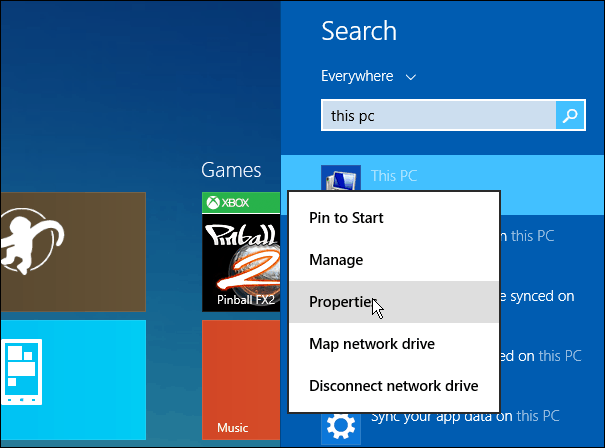
Na próxima tela exibida, clique em Configurações remotas no painel esquerdo. Que abre Propriedades do sistemae a partir daí marque "Permitir conexões remotas com este computador ” e para verificação de segurança aprimorada "Permitir conexões apenas de computadores executando a Área de trabalho remota com autenticação no nível da rede ” depois clique em OK.
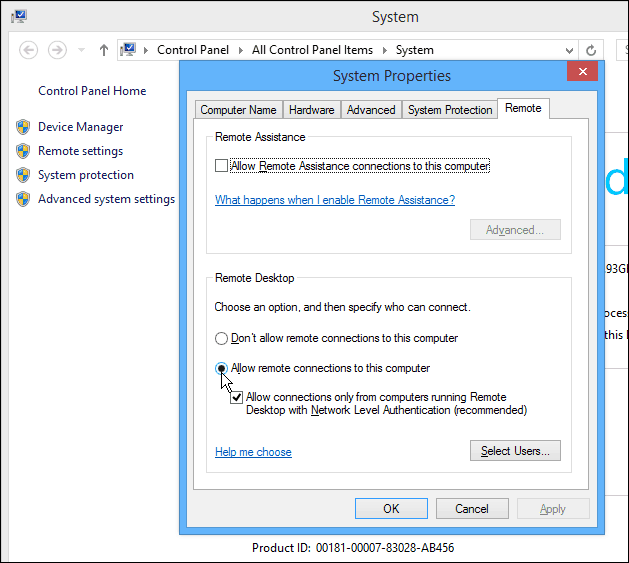
Não que você precise fazer isso em cada WindowsPC que você deseja conectar remotamente. De fato, em qualquer servidor ou computador no qual você deseja se conectar remotamente, as etapas acima são por onde começar. Para obter mais informações sobre o Remote Desktop Protocol (RDP), leia os outros guias úteis:
- Usando a área de trabalho remota no Windows 8.x
- Habilitar RDP no Windows 7
- Faça seu RDP executar a sessão mais rapidamente no Windows 7
- RDP do Windows para Mac
Área de trabalho remota do Windows Phone 8.1
Agora no seu aparelho está o download do RemoteAplicativo para desktop da Windows Phone App Store - é grátis. Após o download, vá em frente, inicie-o e digite um nome de host ou endereço IP do PC ao qual você deseja se conectar. Você precisará inserir suas credenciais de administrador e marcar a caixa para lembrar suas credenciais de login ou configurá-lo para inseri-las a cada vez. Em Opções avançadas, você pode configurar um nome amigável, reproduzir sons no telefone e muito mais.
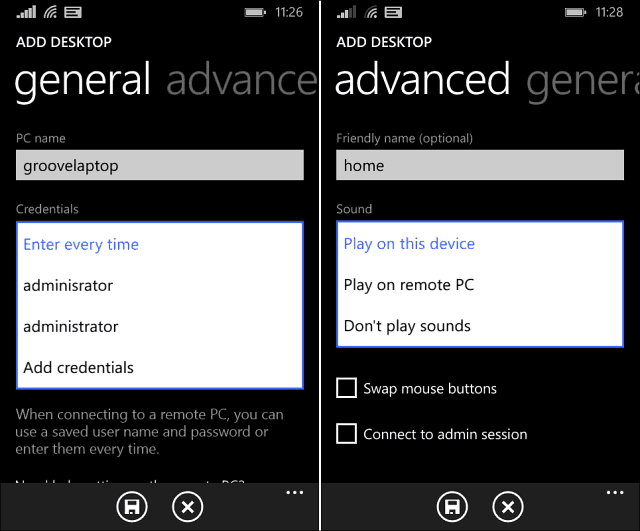
Aqui você pode ver que eu já adicionei algumascomputadores, bem como o meu Windows Home Server. Quando você tenta se conectar pela primeira vez, receberá a mensagem mostrada abaixo que deseja verificar o certificado do PC. Se você é nerd o suficiente para conectar remotamente aos seus computadores, vou assumir que você está acessando o correto. Marque a caixa para não perguntar novamente e toque em Conectar.
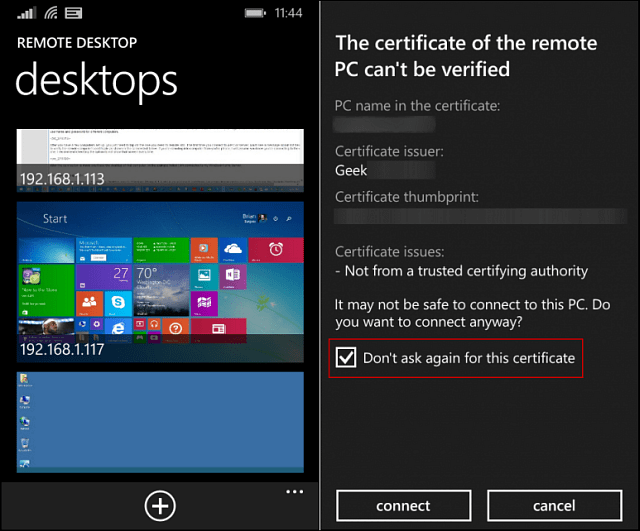
Depois que a conexão é estabelecida, o visor do telefone passa para a visualização em paisagem por padrão. Você verá o IP ou o nome do computador localizado na parte superior.
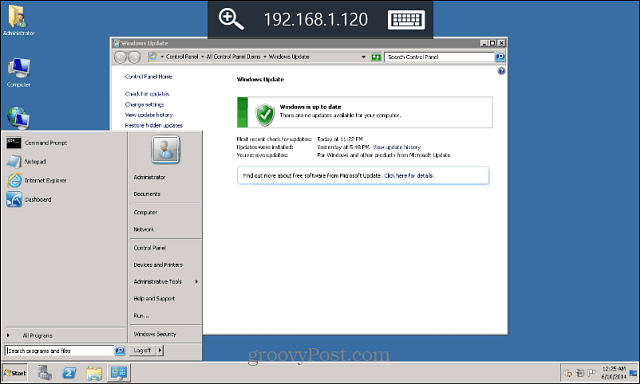
Para ampliar qualquer parte da tela, toque noícone de lupa. O zoom é útil quando você precisa ler texto ou selecionar um pequeno destino na área de trabalho à qual está conectado. Tocar no teclado mostrará o teclado na tela.
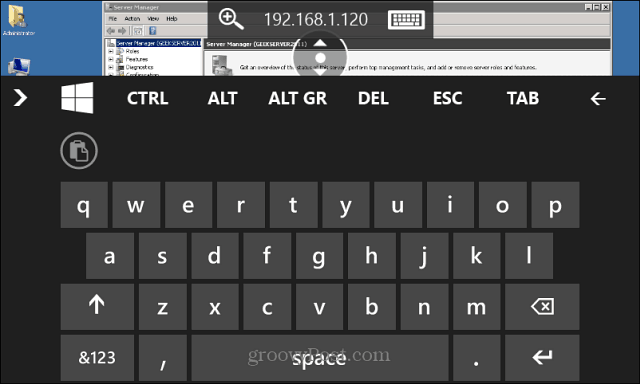
Toque no meio da barra de ferramentas superior para exibir umabarra lateral que permite ativar e desativar o ponteiro do mouse. Para desconectar-se do computador remoto, toque duas vezes no botão físico de volta no telefone.
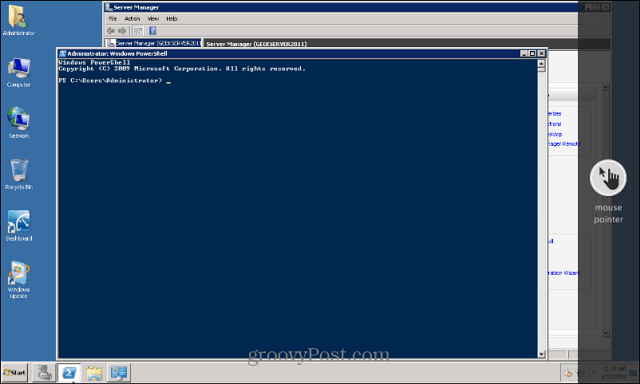
Resumindo
Eu só testei isso na minha rede doméstica efuncionou bem o suficiente. Se você deseja configurá-lo para acessar seus computadores de trabalho, precisará conversar com seu departamento de TI e ver se é possível. Ainda existem algumas coisas que não são suportadas por este aplicativo. Lembre-se de que é a versão de visualização. De acordo com a Microsoft:
Este é apenas o começo! Fique de olho nas atualizações futuras, onde adicionaremos novos recursos interessantes, incluindo aprimoramentos focados na empresa, como o Gateway de Área de Trabalho Remota e o RD Connection Broker, suporte a VPN e Recursos Remotos (RemoteApp e Desktop Connections). A disponibilidade geral está prevista para o final deste ano.
Não espere obter muita produtividadefeito com isso, considerando a tela pequena do telefone. Isto é, a menos que você tenha um Nokia Lumia Icon com uma tela de 5 polegadas ou o Nokia Lumia 1520 ainda maior com uma tela de 6 ”. À medida que o Windows Phone 8.1 se torna "oficial" e mais atualizações chegam, espere que o aplicativo Remote Desktop melhore com o tempo.
![Habilitar remotamente a área de trabalho remota XP ou Server 2003 [Como fazer]](/images/xp/remotely-enable-remote-desktop-xp-or-server-2003-how-to.png)

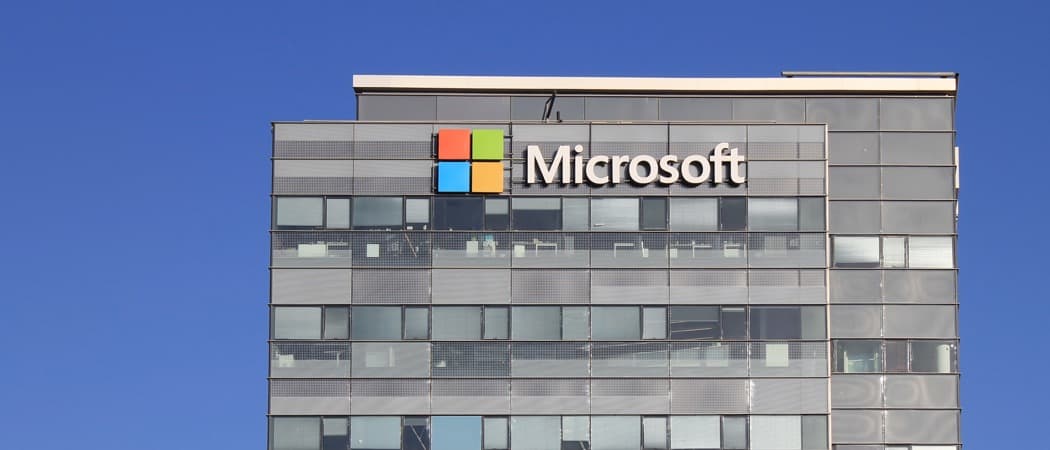







Deixe um comentário